So verfolgen Sie die Internetnutzung in Windows 11 {2022 Guide}
Veröffentlicht: 2021-12-27Wenn Sie die Internetnutzung in Windows 11 verfolgen möchten, erklärt sein Artikel, wie Sie mehr als nur das tun können.
Wenn Sie in einem Netzwerk mit begrenzten Daten arbeiten, ist es sehr wichtig, die Datennutzung der auf dem Gerät installierten Apps zu überprüfen. Das neu eingeführte Windows 11 zieht weltweit viele Benutzer an. Während Sie mit dem Betriebssystem arbeiten, können Sie die Internetnutzung in Windows 11 möglicherweise nicht nachverfolgen.
Für Benutzer wie Sie haben die Entwickler des Betriebssystems jedoch eine Funktion hinzugefügt, mit der Sie die Internetnutzung auf Ihrem PC überwachen können. In diesem Artikel finden Sie also die besten und einfachsten Methoden, um zu beantworten, wie Sie die Internetnutzung in Windows 11 verfolgen können.
Verfolgen Sie die Internetnutzung in Windows 11 und machen Sie noch viel mehr
Für alle, die wissen möchten, wie man die Internetnutzung in Windows 11 verfolgt, werfen Sie einen Blick auf die unten angegebenen Methoden. Mit deren Hilfe können Sie überwachen, welche Apps wie viele Daten verbrauchen, und vieles mehr ganz einfach tun.
Methode 1: Verfolgen Sie die Internetnutzung in Windows 11 über die Einstellungen
Lassen Sie uns zunächst vorstellen, wie Sie die Internetnutzung in Windows 11 über die Einstellungen des Betriebssystems verfolgen können. Durch die unten aufgeführten Schritte unterstützen wir Sie ganz einfach bei allem, vom Starten der Einstellungen bis hin zur Überwachung der App-Datennutzung. Befolgen Sie daher zur Vereinfachung diese Schritte ohne weiteres:
- Drücken Sie auf der Tastatur Ihres Geräts die Tasten Windows+S und geben Sie Settings ein. Drücken Sie die Eingabetaste oder klicken Sie auf das erste Suchergebnis.
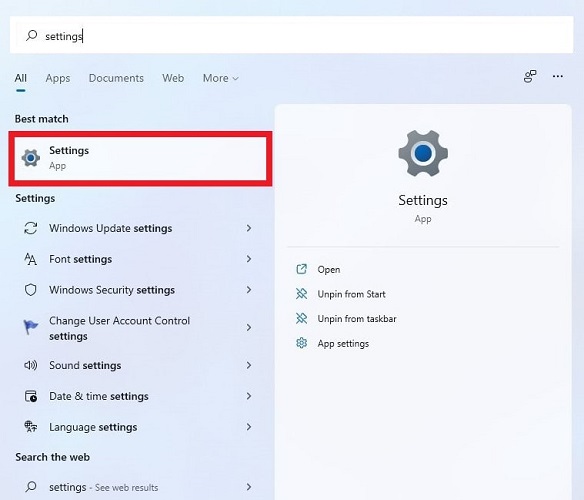
- Suchen Sie im linken Unterbereich des Einstellungsfensters nach Netzwerk & Internet. Klicken Sie auf Netzwerk & Internet .
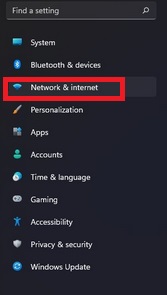
- Klicken Sie auf die Option mit dem Namen Erweiterte Netzwerkeinstellungen , um fortzufahren.
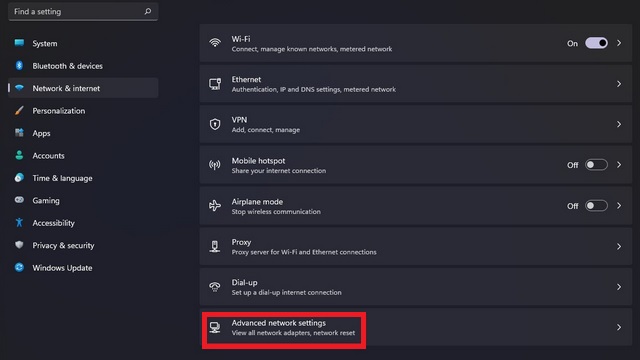
- Scrollen Sie bei Bedarf nach unten und suchen Sie nach der Unterüberschrift Weitere Einstellungen .

- Klicken Sie auf Datennutzung , um fortzufahren.
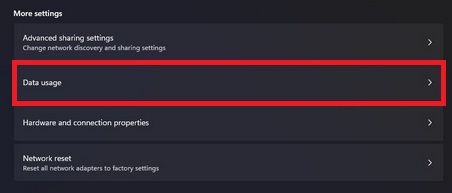
- Jetzt finden Sie oben auf dem Bildschirm die Daten, die Sie kürzlich verwendet haben . (30 Tage im Allgemeinen)
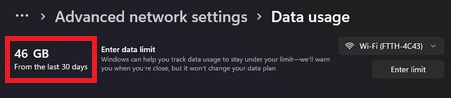
- Klicken Sie auf das Dropdown-Menü im rechten Bereich des Fensters, um zwischen WLAN und anderen Verbindungen zu wechseln. (Stellen Sie die Verbindung ein, für die Sie die Datennutzungsstatistik wünschen.)
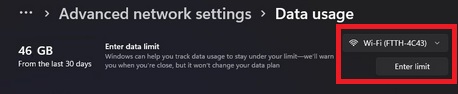
- Scrollen Sie nach unten, um die Internetnutzung pro App auf Ihrem Windows 11-Gerät anzuzeigen. Machen Sie mit diesen Informationen, was Sie wollen.

Dies waren also die Schritte, die Ihnen helfen können, die Internetnutzung in Windows 11 zu verfolgen. Wenn Sie diese Daten auf dem Windows-PC zurücksetzen möchten, können Sie die Hilfe der unten angegebenen Methode zur Vereinfachung nutzen.
Lesen Sie auch: So beheben Sie, dass Windows 11 immer wieder abstürzt {Gelöst}
Methode 2: So setzen Sie die Internetnutzungsdaten unter Windows 11 zurück
Nachdem Sie nun wissen, wie Sie die Internetnutzung in Windows 11 verfolgen können, fragen Sie sich vielleicht, ob diese Daten zurückgesetzt werden können. Die Antwort ist ja. Sie können die Internetnutzungsstatistiken auch auf den Windows 11-Geräten zurücksetzen. Hier sind die einfachen Schritte, die Ihnen dabei helfen werden:

- Starten Sie die Einstellungen und öffnen Sie die Datennutzungsstatistik wie oben beschrieben.

- Scrollen Sie in diesen Daten nach unten und suchen Sie die Schaltfläche mit der Aufschrift Zurücksetzen vor Nutzungsstatistiken zurücksetzen.

- Wenn ein Pop-up erscheint, in dem Sie um Erlaubnis gebeten werden, klicken Sie auf Übernehmen oder Ok .
Diese Schritte helfen Ihnen, die Datennutzungsstatistiken auf Ihrem Windows 11-PC oder -Laptop ganz einfach zurückzusetzen. Sie können sogar ein Datennutzungslimit für das Gerät und verschiedene Apps festlegen. Lesen Sie weiter, um zu erfahren, wie das geht.
Lesen Sie auch: So installieren und führen Sie Android-Apps unter Windows 11 aus – Schritt-für-Schritt-Anleitung
Methode 3: Legen Sie ein Datenlimit für Apps in Windows 11 fest
Jetzt, da der Prozess zum Zurücksetzen und Verfolgen der Internetnutzung in Windows 11 ziemlich klar ist. Wir erklären auch die Methode zum Festlegen des Datenlimits für die Nutzung einer App. Der Vorgang dazu ist ganz einfach. Befolgen Sie einfach die folgenden Schritte, um die Perfektion zu erreichen:
- Führen Sie die Datennutzungsstatistik mit Hilfe der in der ersten Methode aufgeführten Schritte aus.

- Klicken Sie im Datennutzungsfenster oben rechts auf die Schaltfläche Limit eingeben .
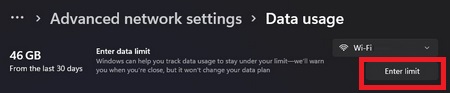
- Jetzt fordert Sie das System auf, das Nutzungslimit festzulegen. Stellen Sie den Begrenzungstyp wie gewünscht ein.
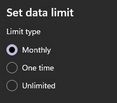
- Legen Sie das monatliche Zurücksetzungsdatum fest

- Geben Sie den Datenwert unter Datenlimit ein und klicken Sie auf Speichern .
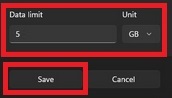
- Nach dem Anwenden der Einstellungen zeigt das Datennutzungsdienstprogramm die Datennutzung in Prozent der vom monatlichen Limit verbrauchten Daten an. Es wird Ihnen auch sagen, wie viele Tage bis zur Verlängerung des Limits ausstehen.
- Sie können diese gemessene Verbindung nach Belieben ein- oder ausschalten und die App-Datennutzung auf Ihrem Windows 11-Gerät steuern.

So können Sie also die Internetnutzung in Windows 11 einschränken und nachverfolgen. Führen Sie die oben beschriebenen Schritte aus und legen Sie das Datenlimit auf Ihrem Windows 11-Gerät wie gewünscht fest.
Lesen Sie auch: So installieren Sie Apple Music auf einem Windows 11-PC – Schritt-für-Schritt-Anleitung
Gelöst: So verfolgen Sie die Internetnutzung in Windows 11 einfach
Hier schließen wir die beste und sicherste Methode zur Verfolgung der Internetnutzung in Windows 11 ab. Die oben aufgeführte Methode ist sehr sicher, da sie ein integriertes Windows 11-Dienstprogramm verwendet, um den Datenverbrauch auf Ihrem Gerät zu überwachen. Es gibt Ihnen die Möglichkeit, Apps im Auge zu behalten, die ohne Ihr Wissen übermäßig viele Daten verwenden.
Ein weiterer großer Vorteil der Verwendung des Datennutzungsprogramms von Windows 11 besteht darin, dass Sie auch die verwendete Datenmenge begrenzen können. Dies hilft Ihnen sehr, wenn Sie an einer kostenpflichtigen oder getakteten Verbindung arbeiten. Dadurch wird sichergestellt, dass Sie Ihr Datenpaket niemals ohne Ihre Informationen erschöpfen.
Sie können diese Methoden sogar verwenden, um die App-Datennutzung auf Ihrem Windows 11-PC oder -Laptop zurückzusetzen. Wenn Sie detaillierte Informationen zur Datennutzung wünschen, ist dies eine der besten Möglichkeiten, für die keine App erforderlich ist, um die Internetnutzung zu verfolgen.
Für alle, die sich fragen, warum Ihre Internetrechnung so hoch ist, kann dieser Artikel Ihnen helfen, den Grund dafür zu ermitteln. Verfolgen Sie die Internetnutzung in Windows 11 und steuern Sie, welche App Daten zu Ihren Bedingungen verwendet.
Weitere interessante Artikel, Lösungen, Blogs, Tutorials, Produktbewertungen und vieles mehr finden Sie hier. Abonnieren Sie den Newsletter vom Techpout-Blog und verpassen Sie keine Updates. Immer! Schreiben Sie uns im Kommentarbereich, um Ihre Fragen zu stellen und Vorschläge zu machen.
